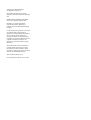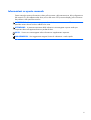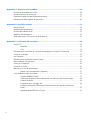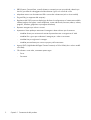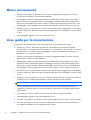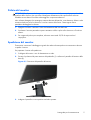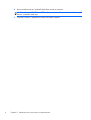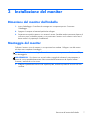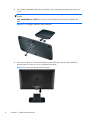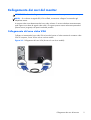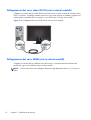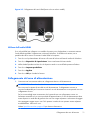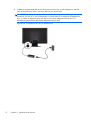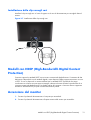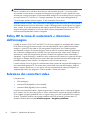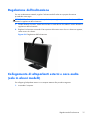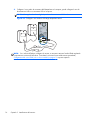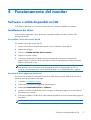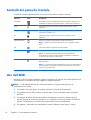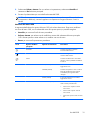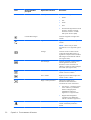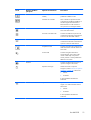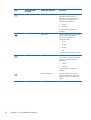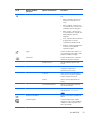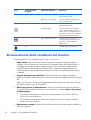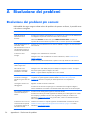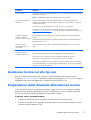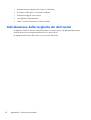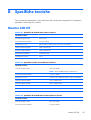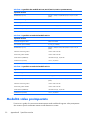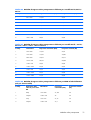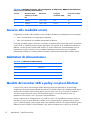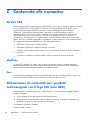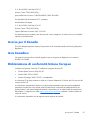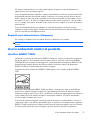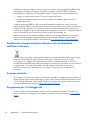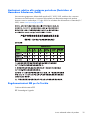HP 20 inch Flat Panel Monitor series Manuale utente
- Categoria
- TV
- Tipo
- Manuale utente
Questo manuale è adatto anche per
- 2011x 20-inch LED Backlit LCD Monitor
- 2011xi 20-inch Diagonal IPS LED Backlit Monitor
- 21 inch Flat Panel Monitor series
- 2211x 21.5-inch Diagonal LED Monitor
- 2211x 21.5-inch LED Backlit LCD Monitor
- 23 inch Flat Panel Monitor series
- 2311x 23-inch Diagonal LED Monitor
- 2311x 23-inch LED Backlit LCD Monitor
- Value 27-inch Displays

2011x/2011s/2011xi
2211f/2211x
2311cm/2311f/2311x/2311xi
2511x
2711x
Monitor LCD
Manuale per l'utente

© 2010–2012 Hewlett-Packard
Development Company, L.P.
Microsoft® e Windows® sono marchi
registrati di Microsoft Corporation negli Stati
Uniti.
ENERGY STAR ed ENERGY STAR MARK
sono marchi registrati negli Stati Uniti.
Bluetooth è un marchio registrato di
proprietà del rispettivo depositario e
utilizzato su licenza dalla Hewlett-Packard
Company.
Le sole garanzie per i prodotti e i servizi HP
sono definite nelle norme esplicite di
garanzia che accompagnano tali prodotti e
servizi. Nulla di quanto contenuto nel
presente documento va interpretato come
costituente una garanzia aggiuntiva. HP non
risponde di eventuali errori tecnici ed
editoriali o di omissioni presenti in questo
documento.
Questo documento contiene informazioni
riservate protette da copyright. È vietato
fotocopiare, riprodurre o tradurre questo
manuale in un'altra lingua senza il consenso
scritto di Hewlett-Packard Company.
Quarta edizione (aprile 2012)
Part number del documento: 619141-064

Informazioni su questo manuale
Questo manuale contiene informazioni relative alla sicurezza e alla manutenzione, alla configurazione
del monitor LCD, all'installazione dei driver, all'uso del menu OSD (on-screen display), alla risoluzione
dei problemi e alle specifiche tecniche.
AVVERTENZA! Il testo così contrassegnato indica che la mancata osservanza delle istruzioni
potrebbe causare lesioni fisiche o addirittura la morte.
ATTENZIONE: La mancata osservanza delle indicazioni contrassegnate in questo modo può
comportare danni alle apparecchiature o perdita dei dati.
NOTA: Il testo così contrassegnato indica informazioni supplementari importanti.
SUGGERIMENTO: Nei suggerimenti vengono fornite utili indicazioni o scelte rapide.
iii

iv Informazioni su questo manuale

Sommario
1 Caratteristiche del prodotto .............................................................................................. 1
Monitor LCD ............................................................................................................................ 1
2 Indicazioni per la sicurezza e la manutenzione ................................................................. 3
Importanti informazioni sulla sicurezza ....................................................................................... 3
Misure precauzionali ................................................................................................................ 4
Linee guida per la manutenzione ............................................................................................... 4
Pulizia del monitor .................................................................................................... 5
Spedizione del monitor .............................................................................................. 5
3 Installazione del monitor .................................................................................................. 7
Rimozione del monitor dall'imballo ............................................................................................ 7
Montaggio del monitor ............................................................................................................. 7
Collegamento dei cavi del monitor ............................................................................................. 9
Collegamento del cavo video VGA ............................................................................. 9
Collegamento del cavo video DVI-D (solo in alcuni modelli) .......................................... 10
Collegamento del cavo HDMI (solo in alcuni modelli) .................................................. 10
Utilizzo dell'audio HDMI ........................................................................... 11
Collegamento del cavo di alimentazione ................................................................... 11
Installazione della clip raccogli cavi .......................................................................... 13
Modelli con HDCP (High-Bandwidth Digital Content Protection) ................................................... 13
Accensione del monitor .......................................................................................................... 13
Policy HP in tema di watermark e ritenzione dell'immagine ......................................................... 14
Selezione dei connettori video ................................................................................................. 14
Regolazione dell'inclinazione .................................................................................................. 15
Collegamento di altoparlanti esterni e cavo audio (solo in alcuni modelli) ..................................... 15
4 Funzionamento del monitor ............................................................................................ 17
Software e utilità disponibili nel CD .......................................................................................... 17
Installazione dei driver ............................................................................................ 17
Controlli del pannello frontale .................................................................................................. 18
Uso dell'OSD ........................................................................................................................ 18
Riconoscimento delle condizioni del monitor ............................................................................. 24
Funzione di risparmio energetico ............................................................................................. 25
v

Appendice A Risoluzione dei problemi ............................................................................... 26
Risoluzione dei problemi più comuni ........................................................................................ 26
Assistenza tecnica nel sito hp.com ........................................................................................... 27
Preparazione della chiamata all'assistenza tecnica .................................................................... 27
Individuazione della targhetta dei dati tecnici ............................................................................ 28
Appendice B Specifiche tecniche ......................................................................................... 29
Monitor LCD HP ..................................................................................................................... 29
Modalità video preimpostate ................................................................................................... 30
Accesso alle modalità utente ................................................................................................... 32
Adattatori di alimentazione ..................................................................................................... 32
Qualità del monitor LCD e policy sui pixel difettosi ..................................................................... 32
Appendice C Conformità alle normative ............................................................................. 34
Avviso FCC ........................................................................................................................... 34
Modifiche .............................................................................................................. 34
Cavi ...................................................................................................................... 34
Dichiarazione di conformità per i prodotti contrassegnati con il logo FCC (solo USA) ..................... 34
Avviso per il Canada ............................................................................................................. 35
Avis Canadien ....................................................................................................................... 35
Dichiarazione di conformità Unione Europea ............................................................................ 35
Norme tedesche sull'ergonomia ............................................................................................... 36
Avviso per il Giappone ........................................................................................................... 36
Avviso per la Corea ............................................................................................................... 36
Requisiti per il cavo di alimentazione ....................................................................................... 36
Requisiti cavo alimentazione (Giappone) ................................................................... 37
Avvisi ambientali relativi al prodotto ......................................................................................... 37
Qualifica ENERGY STAR® ....................................................................................... 37
Smaltimento di apparecchiature dismesse di uso domestico nell'Unione Europea ............ 38
Sostanze chimiche .................................................................................................. 38
Programma per il riciclaggio HP ............................................................................... 38
Limitazioni relative alle sostanze pericolose (Restriction of Hazardous Substances,
RoHS) .................................................................................................................... 39
Regolamentazioni EEE per la Turchia ......................................................................... 39
vi

1 Caratteristiche del prodotto
Monitor LCD
Figura 1-1 Monitor LCD
Il monitor LCD (schermo a cristalli liquidi) HP utilizza uno schermo TFT a matrice attiva con
retroilluminazione a LED e presenta le seguenti caratteristiche:
●
Diagonale dell'area di visualizzazione
●
Risoluzione grafica massima
◦
2011x/ 2011xi/ 2011s: 1600 x 900 a 60 Hz
◦
2211f / 2211x: 1920 x 1080 a 60Hz
◦
2311cm / 2311f / 2311x/ 2311xi: 1920 x 1080 a 60 Hz
◦
2511x: 1920 x 1080 a 60Hz
◦
2711x: 1920 x 1080 a 60Hz
◦
Supporto a schermo intero di risoluzioni inferiori (tutti i modelli)
●
Segnale di ingresso VGA (Video Graphics Array)
●
Segnale di ingresso digitale DVI (Digital Visual Interface) (solo in alcuni modelli)
●
Segnale di ingresso HDMI (High-definition multimedia interface, interfaccia multimediale ad alta
definizione) (solo in alcuni modelli)
●
Regolazione dell'inclinazione e dell'angolazione laterale per una visualizzazione ottimale sia in
posizione seduta che in piedi, o anche spostandosi lateralmente davanti al monitor
Monitor LCD
1

●
DRD (Dynamic Contrast Ratio, controllo dinamico contrasto) per neri più profondi e bianchi più
luminosi, per effetti di ombreggiatura brillanti durante il gioco o la visione di un film
●
Altoparlanti esterni con alimentazione USB e cavo audio in dotazione (solo in alcuni modelli)
●
Plug and Play (se supportato dal computer)
●
Regolazioni dell'OSD (on-screen display) per facilitare la configurazione e l'ottimizzazione della
videata (scegliere fra inglese, cinese semplificato, cinese tradizionale, francese, tedesco, italiano,
spagnolo, olandese, giapponese o portoghese brasiliano)
●
Risparmio energetico per ridurre i consumi
●
Impostazioni Vista rapida per ottimizzare l'immagine in base ai diversi tipi di contenuto:
◦
Modalità di testo per ottimizzare le attività di posta elettronica e navigazione sul Web
◦
Modalità film o gioco per evidenziare l'immagine per i video in movimento
◦
Modalità foto per migliorare le immagini
◦
Modalità personalizzata per creare un proprio profilo ottimizzato
●
Ingressi HDCP (High-Bandwidth Digital Content Protection) su DVI e HDMI (solo in alcuni modelli
con HDMI)
●
CD software e varie utilità, contenente quanto segue:
◦
Driver
◦
Documenti
2 Capitolo 1 Caratteristiche del prodotto

2 Indicazioni per la sicurezza e la
manutenzione
Importanti informazioni sulla sicurezza
Il monitor viene fornito con il cavo di alimentazione. Nel caso venga utilizzato un altro cavo,
assicurarsi che la sorgente di alimentazione e il tipo di collegamento siano adatti al monitor. Per
informazioni sui cavi di alimentazione da utilizzare con il monitor, vedere la sezione
Requisiti per il
cavo di alimentazione a pagina 36.
AVVERTENZA! Per ridurre il rischio di scosse elettriche o di danni all'apparecchiatura:
Non rimuovere lo spinotto di terra del cavo di alimentazione. Il collegamento a terra è un requisito
fondamentale per la sicurezza. Inserire il cavo di alimentazione in una presa di rete con collegamento
di terra.
• Il cavo va collegato a una presa con collegamento a terra che deve essere sempre facilmente
accessibile.
• Per scollegare completamente il prodotto dalla sorgente di alimentazione, staccare il cavo di
alimentazione.
Per la propria sicurezza, non appoggiare nulla sopra i cavi. Farli passare in modo che non possano
essere calpestati accidentalmente. Non tirare i cavi. Per staccare il cavo dalla presa elettrica, afferrarlo
per la spina.
Per ridurre il pericolo di gravi lesioni, leggere la Guida alla sicurezza e al comfort, conentente
indicazioni su come organizzare l'ambiente di lavoro, la postura corretta, norme per la salute, nonché
importanti informazioni sulla sicurezza elettrica e meccanica. Questa guida si trova sul Web
all'indirizzo
www.hp.com/ergo o sul CD della documentazione, se incluso con il prodotto, o su
entrambi.
ATTENZIONE: Per proteggere il monitor nonché il computer, collegare tutti i cavi di alimentazione
di computer e altre periferiche (monitor, stampante, scanner, ecc.) a un sistema di protezione dalle
sovratensioni, ad esempio una ciabatta con fusibile o un gruppo di continuità. Non tutte le ciabatte di
alimentazione forniscono protezione contro gli sbalzi di tensione; le ciabatte devono essere
specificamente etichettate come dotate di questa funzione. Utilizzare una ciabatta con garanzia di
sostituzione delle apparecchiature danneggiate (fornita dal produttore della ciabatta) che interviene
qualora il sistema di protezione non si dimostri efficace.
Utilizzare mobili adatti e dimensionati correttamente, che consentano il supporto del monitor LCD HP.
AVVERTENZA! I monitor LCD collocati in maniera inappropriata su credenze, librerie, mensole,
scrivanie, altoparlanti, cassettiere o carrelli possono cadere e procurare lesioni alle persone.
Usare cautela nell'orientare tutti i cavi collegati al monitor LCD in modo che non possano essere tirati,
afferrati o siano di inciampo.
Importanti informazioni sulla sicurezza
3

Misure precauzionali
●
Utilizzare una sorgente di alimentazione e un tipo di collegamento compatibili con il monitor,
secondo quanto indicato sull'etichetta dell'adattatore.
●
L'amperaggio complessivo delle apparecchiature collegate alla stessa presa di rete non deve
superare il valore nominale della presa e l'amperaggio complessivo dei prodotti collegati allo
stesso cavo di alimentazione non deve superare il valore nominale massimo previsto per il cavo.
L'amperaggio di ciascun apparecchio è indicato chiaramente su ciascun dispositivo (Amp o A).
●
Installare il monitor in prossimità di una presa di corrente facilmente raggiungibile. Per scollegare
il monitor dalla presa, afferrare la spina ed estrarla dalla presa. Non scollegare il monitor tirando
il cavo.
●
Non appoggiare oggetti sul cavo. Non calpestare il cavo.
Linee guida per la manutenzione
Per ottimizzare le prestazioni del monitor e prolungarne la vita, procedere come segue:
●
Non aprire l'involucro del monitor né tentare di riparare da sé questo prodotto. Regolare
esclusivamente i comandi descritti nelle istruzioni per il funzionamento. Se il monitor non funziona
correttamente o se è caduto o è stato danneggiato, rivolgersi al rivenditore HP autorizzato, al
distributore o a un centro di assistenza.
●
Utilizzare una sorgente di alimentazione e un tipo di collegamento adatti al monitor, secondo
quanto indicato sull'etichetta dell'adattatore.
●
L'amperaggio complessivo delle apparecchiature collegate alla stessa presa di rete non deve
superare il valore nominale della presa e l'amperaggio complessivo dei prodotti collegati allo
stesso cavo non deve superare il valore nominale massimo previsto per il cavo di alimentazione.
L'amperaggio di ciascun apparecchio è indicato chiaramente su ciascun dispositivo (Amp o A).
●
Installare il monitor in prossimità di una presa di corrente facilmente raggiungibile. Per scollegare
il monitor dalla presa, afferrare la spina ed estrarla dalla presa. Non scollegare il monitor tirando
il cavo.
●
Spegnere il monitor quando non è in uso. Il monitor può durare molto più a lungo se si utilizza un
salvaschermo e se si spegne regolarmente lo schermo quando non viene utilizzato.
ATTENZIONE: I monitor con "immagine persistente" non sono coperti dalla garanzia HP.
●
Gli slot e le aperture presenti sull'involucro esterno hanno lo scopo di garantire una buona
ventilazione. Evitare di coprire o ostruire tali aperture. Non inserire alcun oggetto nelle feritoie o
nelle aperture.
●
Fare attenzione a non far cadere il monitor e non collocarlo su superfici non stabili.
●
Non appoggiare oggetti sul cavo. Non calpestare il cavo.
●
Il monitor va installato in un'area ben ventilata e lontano da fonti di luce diretta, calore e umidità.
●
Per rimuovere la base, il monitor deve essere collocato con lo schermo rivolto verso il basso su
una superficie morbida per evitare graffiature e altri danni.
4 Capitolo 2 Indicazioni per la sicurezza e la manutenzione

Pulizia del monitor
ATTENZIONE: Spruzzare il detergente su un panno e passare delicatamente il panno umido sulla
superficie dello schermo. Non spruzzare il detergente direttamente sulla superficie dello schermo.
Potrebbe scorrere dietro il frontalino e danneggiare i componenti elettronici.
Non utilizzare detergenti che contengono sostanze derivate dal petrolio, come benzene, diluenti o altre
sostanze volatili per pulire lo schermo o l'involucro esterno del monitor. Questi agenti chimici
potrebbero danneggiare lo schermo.
1. Spegnere il monitor e staccare il cavo di alimentazione dal retro dell'unità.
2. Spolverare il monitor passando un panno antistatico soffice e pulito sullo schermo e sull'involucro
esterno.
3. Per esigenze di pulizia più complesse, utilizzare una miscela 50/50 di acqua e alcool
isopropilico.
Spedizione del monitor
È necessario conservare l'imballaggio originale che andrà utilizzato qualora sia necessario traslocare
o spedire il monitor.
Per preparare il monitor alla spedizione:
1. Scollegare dal monitor i cavi di alimentazione e video.
2. Premere il pulsante sulla parte anteriore del piedistallo (1) e sollevare il pannello del monitor dalla
base (2).
Figura 2-1 Rimozione del pannello del monitor
3. Adagiare il pannello su una superficie morbida e protetta.
Linee guida per la manutenzione
5

4. Rimuovere delicatamente il piedistallo dalla base tirando per separarli.
NOTA: solo modelli 2511x e 2711x: Rimuovere la vite nella parte inferiore della base per
liberare il piedistallo dalla base.
5. Collocare il monitor, il piedistallo e la base nell'imballo originale.
6 Capitolo 2 Indicazioni per la sicurezza e la manutenzione

3 Installazione del monitor
Rimozione del monitor dall'imballo
1. Aprire l'imballaggio. Controllare che contenga tutti i componenti previsti. Conservare
l'imballaggio.
2. Spegnere il computer ed eventuali periferiche collegate.
3. Preparare una superficie piana su cui montare il monitor. Potrebbe rendersi necessario disporre di
un'area in piano, morbida e protetta, su cui posizionare il monitor con lo schermo rivolto verso il
basso mentre lo si prepara per l'installazione.
Montaggio del monitor
Collocare il monitor vicino al computer, in una posizione ben ventilata. Collegare i cavi del monitor
solo dopo aver completato il montaggio.
ATTENZIONE: Lo schermo è fragile. Evitare di toccare o esercitare pressione sullo schermo LCD per
non danneggiarlo.
SUGGERIMENTO: Per schermi con cornice lucida si consiglia di valutarne il posizionamento, in
quanto la cornice potrebbe determinare riflessi causati dall'illuminazione e da superfici brillanti
circostanti, interferendo con la visione.
1. Adagiare il pannello del monitor sulla superficie piatta, morbida e protetta di un tavolo o di una
scrivania.
Rimozione del monitor dall'imballo
7

2. Far scivolare il piedistallo nella fessura sulla base (1) fino a quando si arresta al suo interno con
un clic.
NOTA: Il lato inferiore della base del monitor potrebbe avere un aspetto diverso nel proprio
modello.
solo modelli 2511x e 2711x: Avvitare la vite (2) nella base per fissare il piedistallo alla
base.
Figura 3-1 Montaggio della base e del piedistallo
2
3. Far scorrere la giuntura sul monitor nell'apertura posta sulla parte superiore del piedistallo. Il
pannello entrerà in sede con un clic al completo inserimento.
Figura 3-2 Inserimento del pannello del monitor
8 Capitolo 3 Installazione del monitor

Collegamento dei cavi del monitor
ATTENZIONE: Prima di collegare i cavi al monitor, assicurarsi che computer e monitor siano spenti.
NOTA: Se si utilizza un segnale DVI, VGA o HDMI, è necessario collegare l'uscita audio agli
altoparlanti esterni.
La sorgente video viene determinata dal cavo video utilizzato. Il monitor indicherà automaticamente
quali ingressi sono dotati di segnali video validi. Gli ingressi possono essere selezionati premendo il
pulsante source (sorgente) sulla parte frontale del pannello.
Collegamento del cavo video VGA
Collegare un'estremità del cavo video VGA al retro del monitor e l'altra estremità al connettore video
VGA sul computer; Il cavo VGA è incluso in alcuni modelli.
Figura 3-3 Collegamento del cavo VGA (fornito solo con alcuni modelli)
Collegamento dei cavi del monitor
9

Collegamento del cavo video DVI-D (solo in alcuni modelli)
Collegare un'estremità del cavo video DVI-D al retro del monitor e l'altra estremità al connettore video
DVI-D sul computer; è possibile utilizzare questo cavo solo se nel computer è installata o integrata una
scheda grafica compatibile DVI. Il connettore e i cavi DVI-D sono inclusi per alcuni modelli.
Figura 3-4 Collegamento del cavo DVI-D (fornito solo con alcuni modelli)
Collegamento del cavo HDMI (solo in alcuni modelli)
Collegare un'estremità del cavo HDMI al retro del monitor e il connettore dell'altra estremità alla
periferica di input. Il cavo HDMI è incluso in alcuni modelli.
NOTA: Il flusso audio deve essere collegato direttamente agli altoparlanti esterni o a un ricevitore
audio.
10 Capitolo 3 Installazione del monitor

Figura 3-5 Collegamento del cavo HDMI (fornito solo con alcuni modelli)
Utilizzo dell'audio HDMI
Se si utilizza HDMI per collegarsi a un modello di monitor privo di altoparlanti, è necessario attivare
l'audio HDMI regolando l'impostazione in Microsoft Windows. Se HDMI non è attivato, non è
possibile udire alcun suono. Per attivare l'audio HDMI sul computer:
1. Fare clic con il pulsante destro del mouse sull'icona del volume nell'area di notifica di Windows.
2. Fare clic su Dispositivi di riproduzione. Verrà visualizzata la finestra Audio.
3. Nella scheda Riproduzione fare clic sul dispositivo audio in uscita HDMI riportato nell'elenco.
4. Fare clic su Imposta predefinito.
5. Fare clic su Applica.
6. Fare clic su OK per chiudere la finestra.
Collegamento del cavo di alimentazione
1. Osservare tutte le avvertenze relative ai collegamenti elettrici e all'alimentazione
AVVERTENZA! Per ridurre il rischio di scosse elettriche o danni all'apparecchiatura:
Non rimuovere lo spinotto di terra del cavo di alimentazione. Il collegamento a terra è un
requisito fondamentale per la sicurezza. Inserire il cavo di alimentazione in una presa di rete con
collegamento di terra.
Per la sicurezza degli utenti è necessario che la presa di rete con collegamento a terra sia
facilmente accessibile e il più vicino possibile all'apparecchiatura. Il cavo di alimentazione dovrà
essere disposto in modo tale da garantire che esso non venga calpestato o schiacciato da oggetti.
Non appoggiare oggetti sopra i cavi. Farli passare in modo che non possano essere calpestati
accidentalmente. Non tirare i cavi.
Vedere
Specifiche tecniche a pagina 29 per ulteriori informazioni.
Collegamento dei cavi del monitor
11

2. Collegare l'estremità tonda del cavo di alimentazione al monitor, quindi collegare un capo del
cavo all'alimentatore e l'altro a una presa elettrica con messa a terra.
AVVERTENZA! Per prevenire lesioni da scosse elettriche, eseguire una delle seguenti
operazioni, nel caso in cui non sia disponibile una presa elettrica con adeguato collegamento a
terra: (1) Usare un adattatore per presa elettrica provvisto di adeguata messa a terra. (2)
Installare una presa elettrica provvista di adeguata messa a terra.
Figura 3-6 Collegamento del cavo di alimentazione
12 Capitolo 3 Installazione del monitor

Installazione della clip raccogli cavi
Installare la clip raccogli cavi sul cavo di ingresso e sul cavo di alimentazione per raccoglierli dietro il
monitor.
Figura 3-7 Installazione della clip raccogli cavi
Modelli con HDCP (High-Bandwidth Digital Content
Protection)
Il monitor supporta lo standard HDCP e può ricevere contenuti ad alta definizione. Il contenuto ad alta
definizione è disponibile in molti ambienti digitali, come dispositivi BluRay oppure trasmissioni via cavo
o HDTV. Se non si dispone di un monitor abilitato per lo standard HDCP è possibile che venga
visualizzato uno schermo oscurato oppure immagini a bassa risoluzione durante la riproduzione di un
contenuto protetto ad alta definizione. La scheda grafica del computer e il monitor devono supportare
entrambi lo standard HDCP per poter visualizzare contenuti protetti.
Accensione del monitor
1. Premere il pulsante di alimentazione sul computer per accenderlo.
2. Premere il pulsante di alimentazione sulla parte anteriore del monitor per accenderlo.
Modelli con HDCP (High-Bandwidth Digital Content Protection)
13
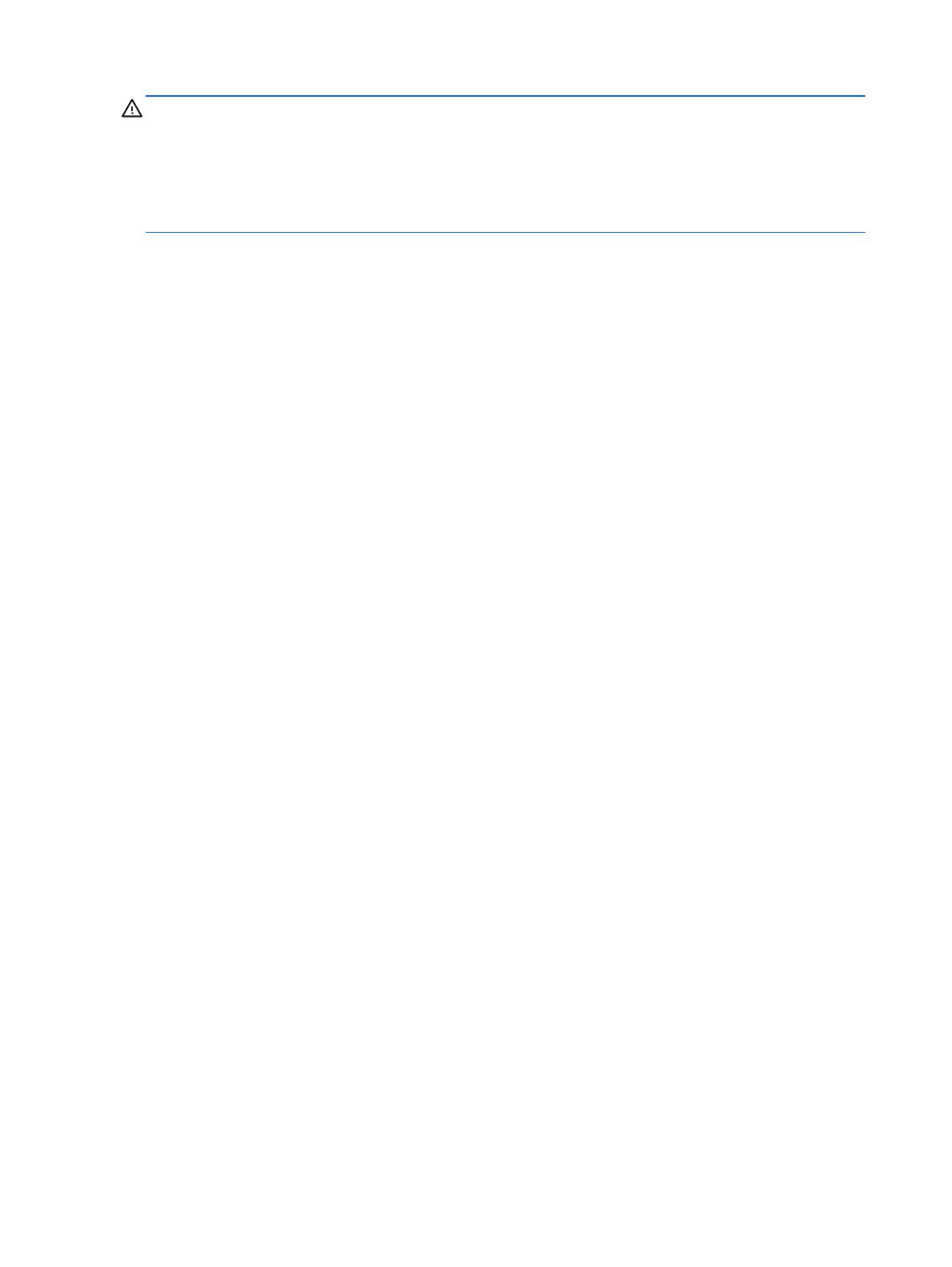
ATTENZIONE: Se sul monitor rimane visualizzata per un tempo prolungato la stessa immagine
statica, è possibile che si verifichino danni dovuti a una bruciatura dei pixel. * Per evitare questo
inconveniente occorre attivare un programma salvaschermo o spegnere il monitor quando non viene
utilizzato per un tempo prolungato. La persistenza delle immagini è una condizione che può verificarsi
su tutti gli schermi LCD. I monitor con "immagine persistente" non sono coperti dalla garanzia HP.
* Un prolungato periodo di tempo significa 12 ore consecutive di non utilizzo.
Quando il monitor è acceso, viene visualizzato un messaggio di stato del monitor per cinque secondi e
il LED dell'alimentazione sul retro del monitor è verde. Il messaggio mostra quale ingresso è il segnale
attivo corrente, lo stato dell'impostazione del selettore automatico della sorgente (On oppure Off), la
sorgente del segnale predefinita, la risoluzione dello schermo preimpostata al momento, e la
risoluzione preimpostata dello schermo consigliata.
Policy HP in tema di watermark e ritenzione
dell'immagine
I modelli di monitor HP 2011xi IPS and HP 2311xi IPS sono progettati con tecnologia dello schermo
IPS (In-Plane Switching) che assicura angoli di visuale estremamente ampi e qualità avanzata delle
immagini. I monitor IPS sono adatti a una vasta gamma di applicazioni che richiedono qualità
avanzata delle immagini. Questa tecnologia per schermi piatti non è tuttavia adatta alle applicazioni
che visualizzano immagini statiche, immobili o fisse per lunghi periodi di tempo senza l'impiego di
salvaschermo. Questi tipi di applicazioni possono includere la sorveglianza tramite videocamera, i
videogame, i logo di marketing e i modelli che sono visualizzati sullo schermo per un periodo di tempo
prolungato. Le immagini statiche possono causare danni derivanti dalla ritenzione dell'immagine che
potrebbero apparire come macchie o sovraimpressioni sullo schermo del monitor.
I monitor utilizzati 24 ore al giorno che evidenziassero danni causati da ritenzione dell'immagine non
sono coperti dalla garanzia HP. Per evitare danni causati dalla ritenzione dell'immagine, spegnere
sempre il monitor quando non è in uso oppure utilizzare l'impostazione di risparmio energetico, se
supportata dal sistema, per spegnere lo schermo quando il sistema non è attivo.
Selezione dei connettori video
I connettori sono:
●
VGA (analogico)
●
connettore DVI-D (digitale) (in alcuni modelli)
●
connettore HDMI (digitale) (in alcuni modelli)
Il monitor ricerca automaticamente i segnali d'ingresso per un ingresso attivo e utilizza quell'ingresso
per lo schermo. Se sono attivi due ingressi, il monitor visualizzerà la sorgente di ingresso predefinita.
Se la sorgente di ingresso predefinita non è un ingresso attivo, il monitor visualizzerà l'altro ingresso,
se attivo. È possibile modificare la sorgente predefinita nell'OSD premendo il pulsante Menu sul
pannello frontale e selezionando Controllo sorgente > Sorgente predefinita.
14 Capitolo 3 Installazione del monitor
La pagina si sta caricando...
La pagina si sta caricando...
La pagina si sta caricando...
La pagina si sta caricando...
La pagina si sta caricando...
La pagina si sta caricando...
La pagina si sta caricando...
La pagina si sta caricando...
La pagina si sta caricando...
La pagina si sta caricando...
La pagina si sta caricando...
La pagina si sta caricando...
La pagina si sta caricando...
La pagina si sta caricando...
La pagina si sta caricando...
La pagina si sta caricando...
La pagina si sta caricando...
La pagina si sta caricando...
La pagina si sta caricando...
La pagina si sta caricando...
La pagina si sta caricando...
La pagina si sta caricando...
La pagina si sta caricando...
La pagina si sta caricando...
La pagina si sta caricando...
-
 1
1
-
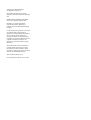 2
2
-
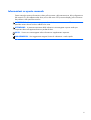 3
3
-
 4
4
-
 5
5
-
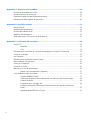 6
6
-
 7
7
-
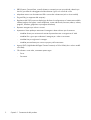 8
8
-
 9
9
-
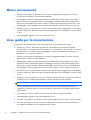 10
10
-
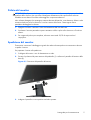 11
11
-
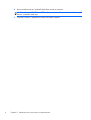 12
12
-
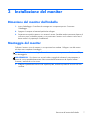 13
13
-
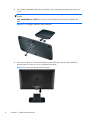 14
14
-
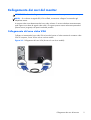 15
15
-
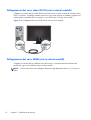 16
16
-
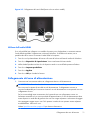 17
17
-
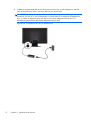 18
18
-
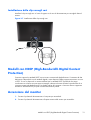 19
19
-
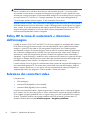 20
20
-
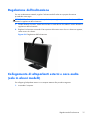 21
21
-
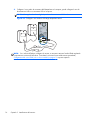 22
22
-
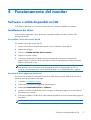 23
23
-
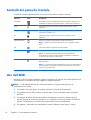 24
24
-
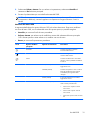 25
25
-
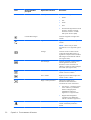 26
26
-
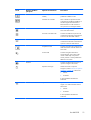 27
27
-
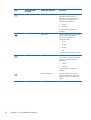 28
28
-
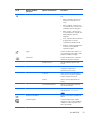 29
29
-
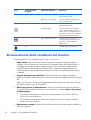 30
30
-
 31
31
-
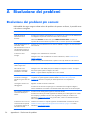 32
32
-
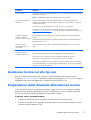 33
33
-
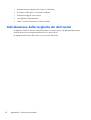 34
34
-
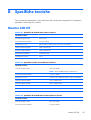 35
35
-
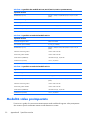 36
36
-
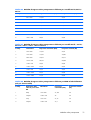 37
37
-
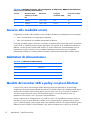 38
38
-
 39
39
-
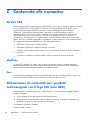 40
40
-
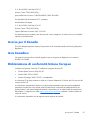 41
41
-
 42
42
-
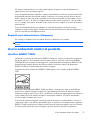 43
43
-
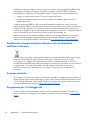 44
44
-
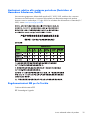 45
45
HP 20 inch Flat Panel Monitor series Manuale utente
- Categoria
- TV
- Tipo
- Manuale utente
- Questo manuale è adatto anche per
-
- 2011x 20-inch LED Backlit LCD Monitor
- 2011xi 20-inch Diagonal IPS LED Backlit Monitor
- 21 inch Flat Panel Monitor series
- 2211x 21.5-inch Diagonal LED Monitor
- 2211x 21.5-inch LED Backlit LCD Monitor
- 23 inch Flat Panel Monitor series
- 2311x 23-inch Diagonal LED Monitor
- 2311x 23-inch LED Backlit LCD Monitor
- Value 27-inch Displays
Documenti correlati
-
HP 23 inch Flat Panel Monitor series Manuale utente
-
HP Value 23-inch Displays Manuale utente
-
HP ENVY 27 27-inch Diagonal IPS LED Backlit Monitor Manuale utente
-
HP Value 27-inch Displays Manuale utente
-
HP Value 27-inch Displays Manuale del proprietario
-
HP EliteDisplay E243d 23.8-inch Docking Monitor Guida utente
-
HP ENVY 27s 27-inch Display Manuale utente
-
HP Value 27-inch Displays Manuale del proprietario
-
HP ENVY 24 23.8-inch Display Manuale utente
-
HP 21 inch Flat Panel Monitor series Manuale utente